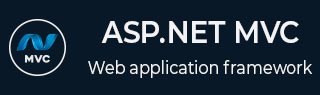
- ASP.NET MVC 教程
- ASP.NET MVC - 主页
- ASP.NET MVC - 概述
- ASP.NET MVC - 模式
- ASP.NET MVC - 环境设置
- ASP.NET MVC - 入门
- ASP.NET MVC - 生命周期
- ASP.NET MVC - 路由
- ASP.NET MVC - 控制器
- ASP.NET MVC - 操作
- ASP.NET MVC - 过滤器
- ASP.NET MVC - 选择器
- ASP.NET MVC - 视图
- ASP.NET MVC - 数据模型
- ASP.NET MVC - 帮助程序
- ASP.NET MVC - 模型绑定
- ASP.NET MVC - 数据库
- ASP.NET MVC - 验证
- ASP.NET MVC - 安全
- ASP.NET MVC - 缓存
- ASP.NET MVC - 剃刀
- ASP.NET MVC - 数据注释
- Nuget包管理
- ASP.NET MVC - Web API
- ASP.NET MVC - 脚手架
- ASP.NET MVC - 引导程序
- ASP.NET MVC - 单元测试
- ASP.NET MVC - 部署
- ASP.NET MVC - 自托管
- ASP.NET MVC 有用资源
- ASP.NET MVC - 快速指南
- ASP.NET MVC - 有用的资源
- ASP.NET MVC - 讨论
ASP.NET MVC - 单元测试
在计算机编程中,单元测试是一种软件测试方法,通过测试源代码的各个单元以确定它们是否适合使用。换句话说,它是一个软件开发过程,其中应用程序的最小可测试部分(称为单元)会单独且独立地进行检查以确保正确运行。
在过程式编程中,单元可以是整个模块,但更常见的是单个函数或过程。在面向对象编程中,单元通常是整个接口,例如类,但也可以是单独的方法。
单元测试通常是自动化的,但也可以手动完成。
单元测试的目标
单元测试的主要目标是获取应用程序中最小的可测试软件,并确定它的Behave是否完全符合您的预期。每个单元在集成到模块之前都经过单独测试,以测试模块之间的接口。
让我们看一个单元测试的简单示例,其中我们使用单元测试创建一个新的 ASP.NET MVC 应用程序。
步骤 1 - 打开 Visual Studio 并单击文件 → 新建 → 项目菜单选项。
将打开一个新的项目对话框。

步骤 2 - 从左侧窗格中,选择模板 > Visual C# > Web。
步骤 3 - 在中间窗格中,选择 ASP.NET Web 应用程序。
步骤 4 - 在“名称”字段中输入项目名称“MVCUnitTestingDemo”,然后单击“确定”继续。您将看到以下对话框,要求您设置 ASP.NET 项目的初始内容。

步骤 5 - 选择 MVC 作为模板,不要忘记选中对话框底部的添加单元测试复选框。您还可以更改测试项目名称,但在本例中我们保留原样,因为它是默认名称。
Visual Studio 创建项目后,您将看到“解决方案资源管理器”窗口中显示许多文件和文件夹。
步骤 6 - 您可以看到解决方案资源管理器中有两个项目。一个是ASP.NET Web项目,另一个是单元测试项目。

步骤 7 - 运行此应用程序,您将看到以下输出。

如上图所示,导航栏上有“主页”、“关于”和“联系方式”按钮。让我们选择“关于”,您将看到以下视图。

我们选择“联系人”,然后会弹出以下屏幕。

现在让我们展开“MVCUnitTestingDemo”项目,您将在 Controllers 文件夹下看到 HomeController.cs 文件。

HomeController 包含三个操作方法,如以下代码所示。
using System;
using System.Collections.Generic;
using System.Linq;
using System.Web;
using System.Web.Mvc;
namespace MVCUnitTestingDemo.Controllers {
public class HomeController : Controller{
public ActionResult Index(){
return View();
}
public ActionResult About(){
ViewBag.Message = "Your application description page.";
return View();
}
public ActionResult Contact(){
ViewBag.Message = "Your contact page.";
return View();
}
}
}
让我们展开MVCUnitTestingDemo.Tests项目,您将在 Controllers 文件夹下看到 HomeControllerTest.cs 文件。

在此 HomeControllerTest 类中,您将看到三个方法,如以下代码所示。
using System;
using System.Collections.Generic;
using System.Linq;
using System.Text;
using System.Web.Mvc;
using Microsoft.VisualStudio.TestTools.UnitTesting;
using MVCUnitTestingDemo;
using MVCUnitTestingDemo.Controllers;
namespace MVCUnitTestingDemo.Tests.Controllers{
[TestClass]
public class HomeControllerTest{
[TestMethod]
public void Index(){
// Arrange
HomeController controller = new HomeController();
// Act
ViewResult result = controller.Index() as ViewResult;
// Assert
Assert.IsNotNull(result);
}
[TestMethod]
public void About(){
// Arrange
HomeController controller = new HomeController();
// Act
ViewResult result = controller.About() as ViewResult;
// Assert
Assert.AreEqual("Your application description page.", result.ViewBag.Message);
}
[TestMethod]
public void Contact(){
// Arrange
HomeController controller = new HomeController();
// Act
ViewResult result = controller.Contact() as ViewResult;
// Assert
Assert.IsNotNull(result);
}
}
}
这三个方法将测试 Index、About 和 Contact 操作方法是否正常工作。要测试这三种操作方法,请转到“测试”菜单。

选择“运行”→“所有测试”来测试这些操作方法。

现在您将在左侧看到测试资源管理器,您可以在其中看到所有测试都已通过。让我们再添加一种操作方法,它将列出所有员工。首先,我们需要在 Models 文件夹中添加一个员工类。
以下是 Employee 类的实现。
using System;
using System.Collections.Generic;
using System.Linq;
using System.Web;
namespace MVCUnitTestingDemo.Models{
public class Employee{
public int ID { get; set; }
public string Name { get; set; }
public DateTime JoiningDate { get; set; }
public int Age { get; set; }
}
}
我们需要添加 EmployeeController。右键单击解决方案资源管理器中的控制器文件夹,然后选择添加 → 控制器。
它将显示“添加支架”对话框。

选择 MVC 5 Controller – Empty 选项并单击“Add”按钮,将出现“Add Controller”对话框。
将名称设置为 EmployeeController 并单击“添加”按钮。

您将在 Controllers 文件夹中看到一个新的 C# 文件“EmployeeController.cs”,该文件已打开以在 Visual Studio 中进行编辑。让我们使用以下代码更新 EmployeeController。
using MVCUnitTestingDemo.Models;
using System;
using System.Collections.Generic;
using System.Linq;
using System.Web;
using System.Web.Mvc;
namespace MVCUnitTestingDemo.Controllers {
public class EmployeeController : Controller{
[NonAction]
public List<Employee> GetEmployeeList(){
return new List<Employee>{
new Employee{
ID = 1,
Name = "Allan",
JoiningDate = DateTime.Parse(DateTime.Today.ToString()),
Age = 23
},
new Employee{
ID = 2,
Name = "Carson",
JoiningDate = DateTime.Parse(DateTime.Today.ToString()),
Age = 45
},
new Employee{
ID = 3,
Name = "Carson",
JoiningDate = DateTime.Parse(DateTime.Today.ToString()),
Age = 37
},
new Employee{
ID = 4,
Name = "Laura",
JoiningDate = DateTime.Parse(DateTime.Today.ToString()),
Age = 26
},
};
}
// GET: Employee
public ActionResult Index(){
return View();
}
public ActionResult Employees(){
var employees = from e in GetEmployeeList()
orderby e.ID
select e;
return View(employees);
}
}
}
要添加“员工视图”操作方法,请右键单击“员工”操作并选择“添加视图...”

您将看到视图的默认名称。从模板下拉列表中选择“列表”,从模型类下拉列表中选择“员工”,然后单击确定。
现在我们需要添加链接“员工列表”,让我们打开 Views/Shared 文件夹下的 _layout.cshtml 文件,并在“联系人”链接下方添加员工列表的链接。
<li>@Html.ActionLink("Employees List", "Employees", "Employee")</li>
以下是_layout.cshtml的完整实现。
<!DOCTYPE html>
<html>
<head>
<meta charset = "utf-8" />
<meta name = "viewport" content = "width = device-width, initial-scale = 1.0">
<title>@ViewBag.Title - My ASP.NET Application</title>
@Styles.Render("~/Content/css")
@Scripts.Render("~/bundles/modernizr")
</head>
<body>
<div class = "navbar navbar-inverse navbar-fixed-top">
<div class = "container">
<div class = "navbar-header">
<button type = "button" class = "navbar-toggle" datatoggle =
"collapse" data-target = ".navbar-collapse">
<span class = "icon-bar"></span>
<span class = "icon-bar"></span>
<span class = "icon-bar"></span>
</button>
@Html.ActionLink("Application name", "Index", "Home", new
{ area = "" }, new { @class = "navbar-brand" })
</div>
<div class = "navbar-collapse collapse">
<ul class = "nav navbar-nav">
<li>@Html.ActionLink("Home", "Index", "Home")</li>
<li>@Html.ActionLink("About", "About", "Home")</li>
<li>@Html.ActionLink("Contact", "Contact", "Home")</li>
<li>@Html.ActionLink("Employees List", "Employees", "Employee")</li>
</ul>
@Html.Partial("_LoginPartial")
</div>
</div>
</div>
<div class = "container body-content">
@RenderBody()
<hr />
<footer>
<p>© @DateTime.Now.Year - My ASP.NET Application</p>
</footer>
</div>
@Scripts.Render("~/bundles/jquery")
@Scripts.Render("~/bundles/bootstrap")
@RenderSection("scripts", required: false)
</body>
</html>
要从 Employee 控制器测试Employees 操作方法,我们需要在单元测试项目中添加另一个测试方法。接下来是 EmployeeControllerTest 类,我们将在其中测试Employees 操作方法。
[TestClass]
public class EmployeeControllerTest{
[TestMethod]
public void Employees(){
// Arrange
EmployeeController controller = new EmployeeController();
// Act
ViewResult result = controller.Index() as ViewResult;
// Assert
Assert.IsNotNull(result);
}
}
从“测试”菜单中选择“运行”→“所有测试”以测试这些操作方法。

可以看到Employees测试方法现在也通过了。当您运行该应用程序时,您将看到以下输出。

单击导航栏中的“员工列表”选项,您将看到员工列表。
